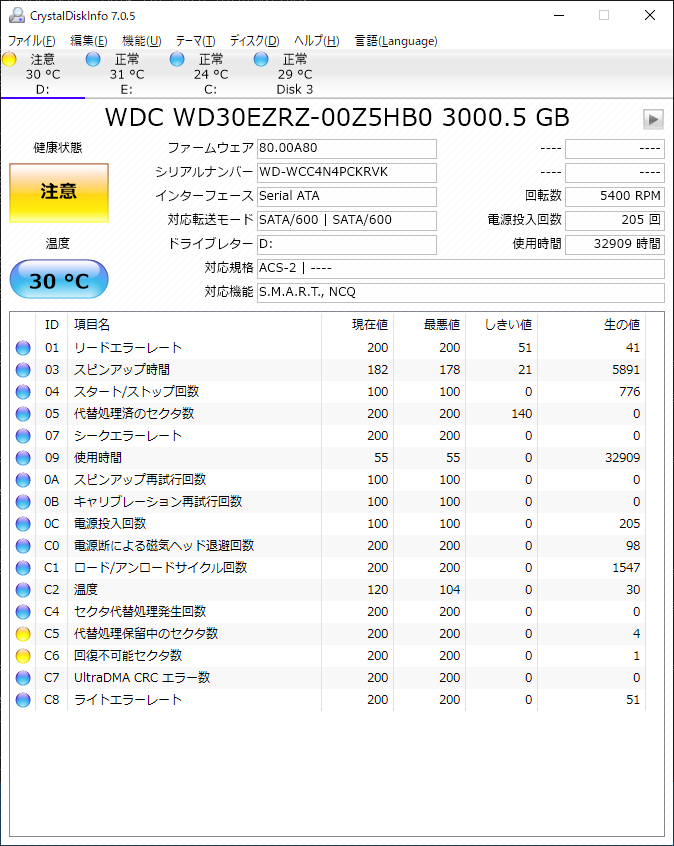ヘッドパーキングとは?
一定時間ディスクへのアクセスが無いと,HDDのヘッドを自動的に外で待機させる機能.
HDDの低消費電力化が目的で,いわゆるアイドリング機能.
デメリットは,ヘッドの稼働が頻繁になって,寿命回数を3年を目安に迎えてしまうこと.
ヘッドパーキングを無効化すれば,寿命となる原因の一つを封じることができる.
個人的な意見
個人的には,デスクトップPCで個人用途のHDDであれば,低消費電力化より,寿命を伸ばして手間とかを軽減するほうがメリットがあると思っている.
省エネで役立ちそうなのは大規模なデータセンターとかだけど,寿命縮めてまで採用するのか,って感じ.
NAS向けのIron Wolfまでヘッドパーキング有効になってたのは,何だろうなぁ.
個人向けのユーザーに一定周期で買い替えさせたいメーカーの思惑も見える.
CrystalDiskInfoでは,ロード/アンロードサイクル回数で今までのヘッドパーキングの回数を確認することができる.
※CrystalDiskInfoは生の値を10進数で表示させておくと便利.
ちなみに,WDの緑やSeagateのBarracudaだと,ロード/アンロードの寿命は30万回ほど.
通電時間4年弱にしては,ロード/アンロードはかなり少ない.
ここ1ヶ月ほどエラーが出てるけど,致命的なものではないので,逆にこのままあとどのくらいもつか見守る.
Seagate
SeaChestを使ってHDDの設定を書き換える.
https://www.seagate.com/jp/ja/support/software/seachest/#downloads
からSeaChest UtilitiesをDLしてインストール
SeaChest Utilitiesを起動
SeaChest_PowerControl --scan #デバイスリストを取得
SeaChest_PowerControl -d ** --EPCfeature disable #**にHandleを入れる
SeaChest_PowerControl -d ** --disableAPM #**にHandleを入れる
なんちゃらis not supported on this device.みたいなメッセージが出たら,そのHDDは無効化できない.
出典:http://support.seagate.com/seachest/SeaChest_Combo_UserGuides.html
Western Digital
wdidle3を使う.
wdidle3.exeをCドライブ直下とかに入れて,コマンドプロンプトを管理者権限で実行させる.
その後のやり方と,ツールのDLは下の公式リンクを参考にしてください.
出典:http://liliumrubellum.blog10.fc2.com/blog-entry-307.html
HDDのメーカー関係なしに無効化するやり方(HDAT2)
ここでやる方法も,一度成功すれば,どのマシンで使ってもヘッドパーキング無効のまま使える.
0. マザーボードには対象のHDDを1台のみ接続しておくことを推奨
1. https://hdat2.com/download.htmlからHDAT2IMG_66.IMGをDL
2. Rufus等でUSBメモリに焼く
3. USBメモリからDOSを起動,"HDAT2", <Enter>
4. DM001というドライブを選択して<Enter> #ここでリストにHDDがない場合は,別のSATA端子に挿し再度チャレンジ
5. "Commands Menu", <Enter>
6. "Commands/Feature Sets", <Enter>
7. "Advanced Power Management (APM) Feature Set", <Enter>, <Y>, <D>, <Enter>
8. <Esc>, <Esc>
9. "Device Configuration Overlay (DCO) Menu", <Enter>
10. "Modify", <Enter>
11. "Security Mode Feature", <Right Arrow>, <S>, <Y>
12. DOSから抜けるまで <Esc>
13. 電源オフ,以上!
出典:https://www.silentpcreview.com/forums/viewtopic.php?t=68760
FREEZEの対処(HDAT2の場合)
HDAT2で最後に内容をsaveしようとしたらlockがかかって結局無効化できないことが多々ある.
使うマザーボードによっては,BIOS起動時にHDDのROMを書き換えられないようにHDDのROMをFREEZEさせる場合があるので,解決策として以下を試す.
a. HDDを他のSATA端子に挿す.最後のチャネルで上手くいくことがある.
b. 電源オフ→SATAケーブルを抜く(NOT SATA電源)→電源オン→DOSを起動→SATAケーブルを挿す
c. HDAT2を起動→SATA電源ケーブルを抜く→30秒待つ→慎重にSATA電源ケーブルを挿す→30秒待つ→HDAT2を実行
※電源のホットプラグは危険なので注意.私はこの方法で上手くいった.
d.他のマザーボードでHDAT2を試す.オープンソースなBIOS,corebootで上手くいくかテストを予定
出典:https://www.hdat2.com/hdat2_faq.html
まとめ
ヘッドパーキングを無効化したほうがHDDが長持ちすると思う.(経験談)
HDDのファームウェアのバージョンや仕様が原因で,方法によっては無効化できないので色々試すしかない感じ.
例えば,SeagateのHDDでも機種によってSeaChestで無効化できるできないがある.
ヘッドパーキングを無効化したHDD
Seagate, Iron Wolf, ST4000VN008, HDAT2
Seagate, Barracuda, ST8000DM004, SeaChest
Western Digital, WD Blue, WD30EZRZ-00Z5HB0, WDIDLE3